- Autor Jason Gerald [email protected].
- Public 2023-12-16 11:39.
- E modifikuara e fundit 2025-01-23 12:47.
Ky wikiHow ju mëson se si të ndani një hyrje të kalendarit Google me marrës të veçantë përmes emailit, ose të bëni publike një hyrje ekzistuese.
Hapi
Metoda 1 nga 2: Ndarja e Regjistrimeve te Marrësit e Veçantë
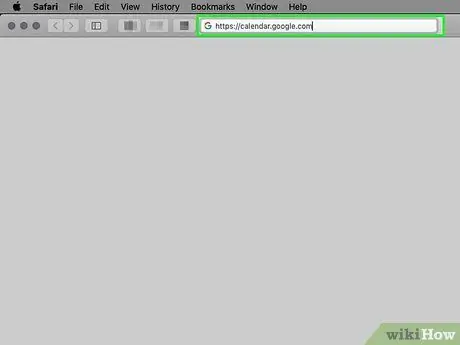
Hapi 1. Hapni Google Calendar përmes një shfletuesi kompjuterik
Vizitoni https://calendar.google.com duke përdorur një shfletues në kompjuterin tuaj.
- Nëse nuk regjistroheni automatikisht në llogarinë tuaj, shkruani adresën e emailit dhe fjalëkalimin e lidhur me llogarinë tuaj Google.
- Nuk mund të ndani shënimet e kalendarit të Google përmes aplikacionit celular.
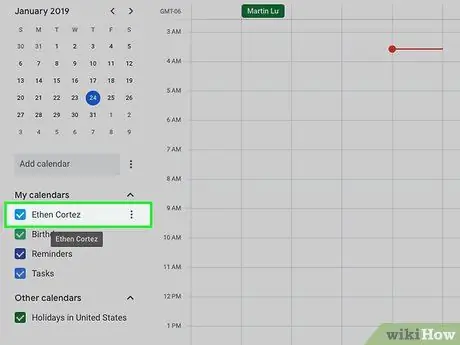
Hapi 2. Rri pezull mbi përmbajtjen që dëshiron të ndash
Kalendarët shfaqen në anën e majtë të dritares, nën seksionin "Kalendarët e mi".
-
Klikoni ikonën
pranë titullit "Kalendarët e mi" për të zgjeruar listën e kalendarit nëse është e nevojshme.
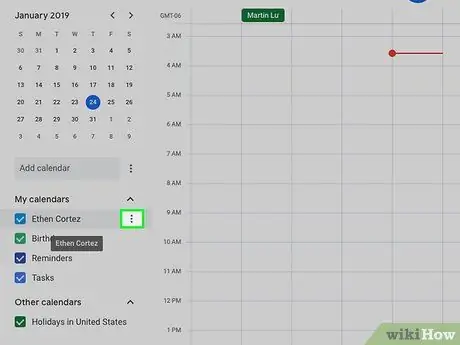
Hapi 3. Zgjidhni butonin pranë emrit të kalendarit
Shfaqen opsionet për kalendarin e zgjedhur.
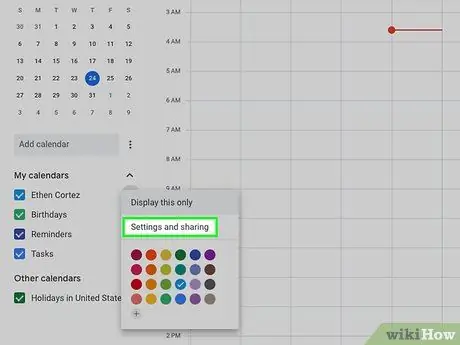
Hapi 4. Zgjidhni Cilësimet dhe ndarjen nga menyja
Menyja e zgjedhur e cilësimeve të kalendarit do të hapet në një faqe të re.
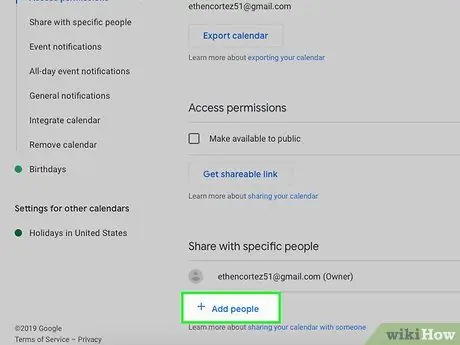
Hapi 5. Klikoni + Shto njerëz nën seksionin "Ndani me njerëz të veçantë"
Do të shfaqet një dritare pop-up.
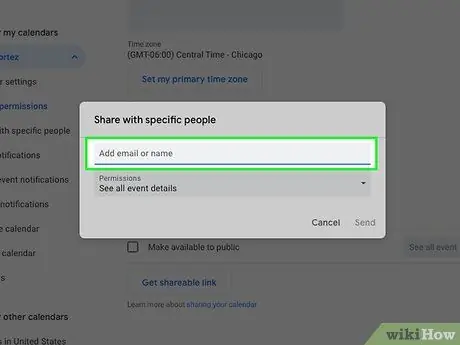
Hapi 6. Shkruani adresën e emailit të marrësit që dëshironi të futni
Vendosni adresën e kontaktit në fushën "Shto email ose emër".
Mund të zgjidhni marrësin e duhur nga lista e kontakteve ndërsa shtypni emrin e marrësit
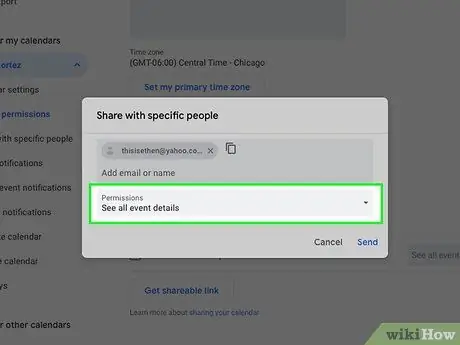
Hapi 7. Klikoni në menunë zbritëse "Lejet"
Kjo meny shfaqet nën fushën e email -it.
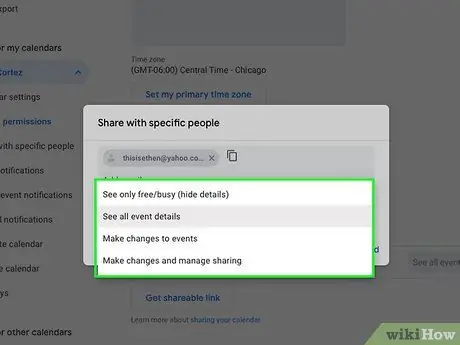
Hapi 8. Specifikoni cilësimet e lejes
Opsionet në dispozicion janë:
- ” Shihni vetëm falas/të zënë (fsheh detajet) ”(Marrësi mund të shohë vetëm kohë të lira/të zëna dhe detajet e ngjarjes do të fshihen)
- ” Shikoni të gjitha detajet e ngjarjes (marrësi mund të shikojë të gjitha detajet e ngjarjes)
- ” Bëni ndryshime në ngjarje ”(Marrësi lejohet të bëjë ndryshime në ngjarje)
- ” Bëni ndryshime dhe menaxhoni ndarjen ”(Marrësit lejohen të bëjnë ndryshime dhe të menaxhojnë ndarjen e shënimeve të kalendarit)
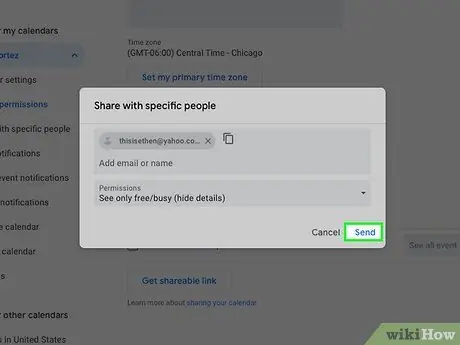
Hapi 9. Klikoni butonin Dërgo
Një mesazh ftese për ndarjen e kalendarit do t'i dërgohet marrësit. Pas kësaj, ai mund të hyjë në ngjarje përmes ftesës që keni dërguar.
Metoda 2 nga 2: Bërja publike e Hyrjes në Kalendar
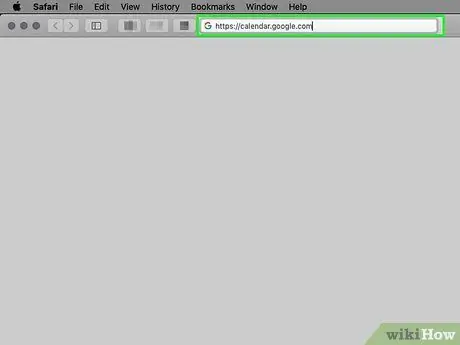
Hapi 1. Hapni Google Calendar përmes një shfletuesi kompjuterik
Vizitoni https://calendar.google.com duke përdorur një shfletues në kompjuterin tuaj.
Nëse nuk regjistroheni automatikisht në llogarinë tuaj, shkruani adresën e emailit dhe fjalëkalimin e lidhur me llogarinë tuaj Google
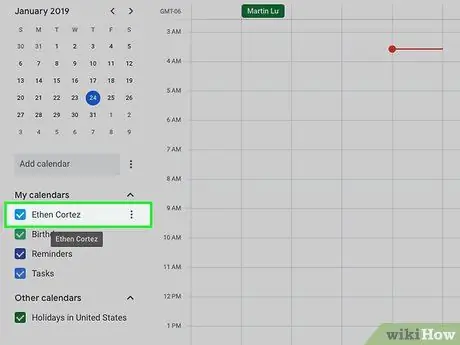
Hapi 2. Rri pezull mbi përmbajtjen që dëshiron të ndash
Kalendarët shfaqen në anën e majtë të dritares, nën seksionin "Kalendarët e mi".
-
Klikoni ikonën
pranë titullit "Kalendarët e mi" për të zgjeruar listën e kalendarit nëse është e nevojshme.
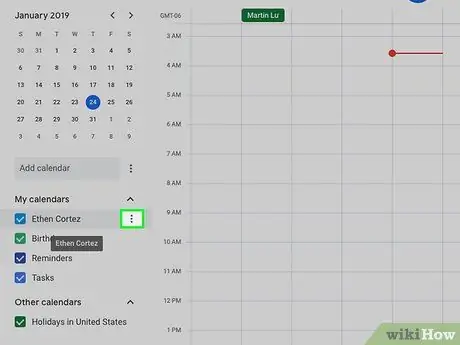
Hapi 3. Zgjidhni butonin pranë emrit të kalendarit
Shfaqen opsionet për kalendarin e zgjedhur.
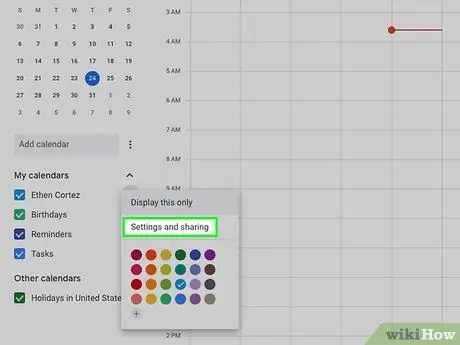
Hapi 4. Zgjidhni Cilësimet dhe ndarjen nga menyja
Menyja e zgjedhur e cilësimeve të kalendarit do të shfaqet.
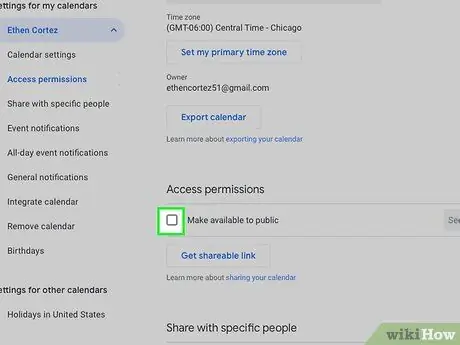
Hapi 5. Shënoni kutinë pranë tekstit Bëni publik këtë kalendar
Ky opsion është nën titullin "Lejet e hyrjes".
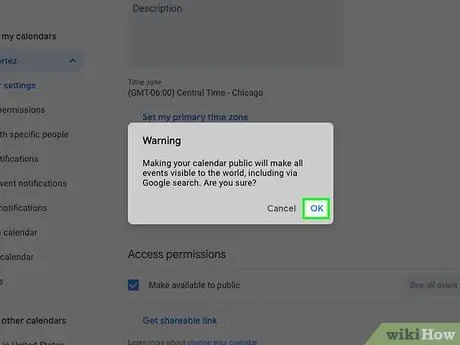
Hapi 6. Kliko OK
Veprimi konfirmohet dhe hyrja në kalendar është e arritshme për publikun.
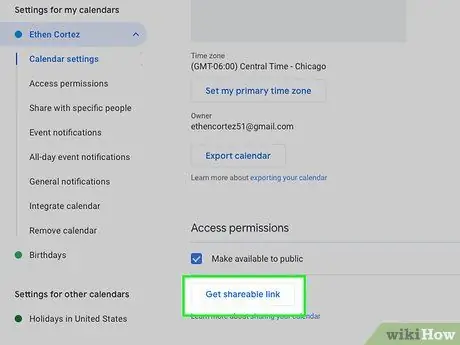
Hapi 7. Klikoni në butonin Merr lidhjen e ndashme
Ky buton është në seksionin "Lejet e hyrjes".
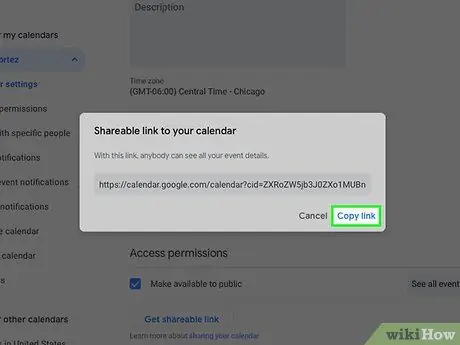
Hapi 8. Klikoni Kopjo lidhjen në dritaren që shfaqet
Lidhjet e drejtpërdrejta të URL -së me shënimet e kalendarit do të kopjohen.

Hapi 9. Ngjiteni dhe ndani lidhjen me çdo platformë
Mund ta ndani përmes postës elektronike ose mediave sociale, ose ta dërgoni në një kontakt specifik.






